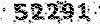منبع: پیسی مگزین
فرمان به دیواره آتش از خط فرمان
رابط کاربر گرافیکی برای تنظیم دیواره آتش در ویندوز اکسپی با سرویسپک 2 و ویندوز سرور 2003، ناقص و پرزحمت است. در عوض، یک رابط خط فرمان نسبتاً آشنا وجود دارد که هم آموزنده است و هم قدرتمند.
فرمان netsh firewall کنترل کاملی روی دیواره آتش در اختیار شما میگذارد. با اجرای فرمان /netsh firewall میتوانید پارامترهای کامل آن را مشاهده کنید. برخی از کارهایی که از طریق این فرمان میتوانید انجام دهید عبارتند از:
 |
|
شکل 1 |
- تغییر دادن حالت فعلی و حالت پیشفرض دیواره آتش (خاموش، روشن، روشن بدون استثنا)
- باز کردن پورتها
- تنظیم نمودن دسترسی به پورتها روی حالت global یا local
- تنظیم کردن ثبت وقایع (logging)
- تنظیم نمودن برخورد با ICMP
- حذف یا اضافه کردن برنامهها از فهرست استثناها
یک نمونه آموزنده از این فرمان netsh firewall show config است که تنظیمات مختلفی از جمله پورتها و برنامهها را نشان میدهد (شکل 1).
رمزگشایی صفحات وب با Fiddler Powertoy
حتماً میدانید کدی که مرورگر شما در قسمت View Source برای یک صفحه وب نشان میدهد، لزوماً چیزی نیست که واقعاً برای آن صفحه نوشته شده است. در واقع، آنچه یک صفحه وب روی کامپیوتر شما انجام میدهد، پیچیدهتر از کدی است که مرورگر نشان میدهد. اما ابزارهایی وجود دارند که جزئیات بیشتری از صفحه وب را فاش میکنند.
شاید دوست داشته باشید بدانید که یک صفحه وب محتوای خود را از کجا به دست میآورد یا چه هدرهایی را ارسال میکند. آیا کوکی میفرستد؟ شاید لودشدن صفحه کند باشد و بخواهید بفهمید کدام بخش صفحه موجب این کندی شده است.
برنامه Fiddler Powertoy محصولی از مایکروسافت است که در واقع دیباگر صفحات وب محسوب میشود. با این ابزار میتوانید برای تمام سؤالات فوق پاسخ بگیرید. این برنامه بعد از نصب، خودش را به عنوان پراکسی سیستم برای برنامههای WinInet ثبت میکند و تمام ارتباطات HTTP از سوی برنامههای WinInet از Fiddler میگذرند (توجه داشته باشید که WinInet فقط یکی از راههای برقراری ارتباطات HTTP است؛ البته یک راه بسیار رایج).
با این حال برنامه نصبکننده Fiddler امضای دیجیتالی ندارد و به تأیید مایکروسافت نرسیده است. اما اگر صفحه About آن را نگاه کنید، میبینید که نویسنده آن Eric Lawrance، مدیر نرمافزار تیم توسعهدهنده اینترنت اکسپلورر است و سایت fiddlertool.com هم به نام وی ثبت شده است. این برنامه از آن جهت مورد اعتماد است که در یکی از مقالات سایت MSDN مایکروسافت معرفی شده است. ای کاش آقای لارنس و مایکروسافت زحمتی به خود بدهند و این برنامه را به امضا برسانند.
دوباره تأکید میکنم که چون این برنامه یک پراکسی است، هر برنامهای که از WinInet استفاده کند ازFiddler خواهد گذشت؛ از جمله بسیاری از adwareها. بنابراین Fiddler میتواند برای کنترل برنامههایی که به اینترنت دست پیدا میکنند نیز مورد استفاده قرار بگیرد تا معلوم شود یک برنامه کی و کجا با بیرون ارتباط برقرار میکند. البته از آنجا که Fiddler فقط ارتباطات HTTP را نشان میدهد، به عنوان یک ابزار نظارت عمومی بر شبکه زیاد مناسب نیست و صرفاً برای همان مقاصدی که گفتم خوب است.
Fiddler یک آیکون روی خط ابزارهای IE نصب میکند. ولی برای اجرای آن میتوانید از منوی Start ویندوز یا منوی Tools در IE نیز استفاده کنید. بعد از اجرای برنامه (شکل 2)، پنجرهای باز میشود که در سمت چپ آن، session های HTTP خیلی زیادی نشان داده میشوند. با کلیک هر یک از sessionها، جزئیات بیشتر در سمت راست پنجره ظاهر میشود.
صفحه Performance Statistics در سمت راست، اندازه کامل درخواست HTTP و تعداد درخواستهای درون آن را نشان میدهد. اعداد و شمارههای دیگری هم هستند که شاید زیاد سر در نیاورید. صفحه Session Inspector جالبتر است. هدرها، نوشتهها و گرافیک تکتک درخواستها در این صفحه نشان داده میشوند و حتی اگر بخواهید میتوانید دادههای صفحه را به صورت hex (مبنای شانزده) مشاهده کنید. یک قسمت request builder در این صفحه وجود دارد که با استفاده از آن میتوانید یک درخواست سفارشی HTTP ایجاد کنید و به تحلیل آن بپردازید.
این برنامه کارهای دیگری هم انجام میدهد که توضیح آنها در این مقاله نمیگنجد. راهنمای خود برنامه و همچنین مقاله MSDN که نویسنده برنامه نوشته است، توضیحات خوبی در مورد آن دادهاند.
 |
|
شکل 2 |
 |
|
شکل 3 |
از کار انداختن System Restore دراکسپی و Me
وقتی مشکلی در ویندوز پیش میآید، System Restore که اولین بار با ویندوز Me ظهور کرد، میتواند کامپیوتر شما را به یک وضعیت سالم و فعال گذشته برگرداند. با ایجاد تغییراتی در ویندوز، از قبیل نصب یا حذف برنامهها، System Resotre خود به خود یک "نقطه بازگشت" ایجاد میکند. متأسفانه، وقتی میخواهید از دست یک ویروس یا جاسوسافزار خلاص شوید، System Restore به ضرر شما عمل میکند.
برنامههای اسکنکننده ویروس نمیتوانند از نقاط بازگشت آلودگیها را پاک کنند، بنابراین احتمال آلوده شدن مجدد سیستم همچنان باقی میماند. به علاوه، اگر خودتان بخواهید ویندوز را به یک نقطه بازگشت برگردانید، منبع آلودگی دوباره فعال میشود. به همین دلیل تمام نرمافزارهای ضدویروس توصیه میکنند قبل از پاکسازی کامپیوتر،System Restore را غیرفعال کنید. البته این کار در ویندوز اکسپی و me کمی متفاوت است.
برای غیرفعالکردن System Restore در ویندوز اکسپی، روی آیکون My Computer کلیکِ راست کنید و بعد Properties را کلیک کنید. سپس به صفحه System Restore بروید و گزینه Turn Off System Restore on All Drives را علامت بزنید (شکل 3). توجه داشته باشید که System Restore وقتی خاموش میشود که این گزینه علامت داشته باشد (نه این که علامتش پاک شود). در پایان Ok را بزنید. ویندوز اکسپی برای اعمال این تغییر به restart نیازی ندارد.
در ویندوز me، مراحل همین است. فقط بعد از کلیک Properties، به صفحه Performance بروید و دکمه File System را کلیک کنید. آنگاه در صفحه Troubleshooting گزینه Disable System Restore را علامت بزنید. بعد از Ok کردن، باید ویندوز را restart کنید.
به هرزنامهها پاسخ ندهید
یکی از مشکلاتی که هرزنامهفرستان با آن روبهرو هستند، آدرسهای منسوخشده یا اصطلاحاً مردهای هستند که در فهرستشان وجود دارند. البته برای هرزنامهفرست هیچ خرجی ندارد که برای آدرسهای مرده ایمیل بفرستد. اما از این که بتواند آدرسهای زنده را پیدا کند، خیلی سود میبرد. بسیاری از هرزنامهفرستان با فروش فهرست آدرسها، پول خوبی به جیب میزنند و اگر بتوانند فهرست "اسامی زنده" خود را طولانیتر کنند، سود بیشتری نصیبشان میشود.
آنها چگونه میتوانند به یک فهرست زنده دست پیدا کنند؟ با تحریک کاربر به پاسخ دادن به هرزنامه. بدترین کاری که ممکن است بکنید این است که واقعاً چیزی را از یک هرزنامهفرست بخرید. چرا که اسم شما در فهرست اسامی واقعاً زنده قرار میگیرد. بیشتر کاربران از اینگونه نامههای هرز خوششان نمیآید و دوست دارند کاری بکنند که دیگر هرزنامه برایشان نیاید. هرزنامهفرستان هم این موضوع را میدانند. به همینخاطر متنی را در انتهای نامه میگذارند که نوشته اگر نمیخواهید دوباره برایتان نامه بفرستیم، روی این کلیک کنید.
کاربر از همه جا بیخبر هم روی آن کلیک میکند و به امید این که دیگر نامهای برایش نیاید، اطلاعاتش را برای هرزنامهفرست ارسال میکند. اما نتیجه این میشود که بیش از گذشته برایش هرزنامه میآید. چرا که اسمش در فهرست آدرسهای زنده جای گرفته است.
هرزنامه فرستان از راههای دیگری هم میتوانند به وجود شما پی ببرند. وقتی یک ایمیل با فرمت HTML از سوی هرزنامهفرست برایتان میآید، تصاویری درون آن قرار دارد که با بازکردن ایمیل به سرور هرزنامهفرست خبر میرسد که شما نامه را باز کردهاید. به این تصاویر اصطلاحا Web bug میگویند. حتی پیش نمایش این نامهها در Outlook هم خبر را به هرزنامهفرست میرساند.
اخیراً حتی کلاهبردارهای پیشرفتهتری ظهورکردهاند که کاربران را بیشتر به دردسر میاندازند. شرکتهایی مجازی به نشانی مثلا unsubscribenow.org ادعا میکنند که با ارسال نام و آدرس ایمیل شما به هرزنامهفرستان، اسم شما را از فهرست آنها پاک خواهند کرد. در مقابل این سرویس هم مبلغی هر چند ناچیز (مثلاً سالی بیستدلار) از شما میگیرند. این شرکتها با این که مشخصات و آدرس دفتر خود را دادهاند، معلوم است که چنین آدرسی وجود ندارد و وقتی با آنها تماس میگیرید، هیچ کس پاسخ نمیدهد. حتی وقتی به آدرسی که خودشان معرفی کردهاند ایمیل میفرستید، برگشت میخورد.
اگر بخش شرایط استفاده و توافقنامه آنها را بخوانید (که کمتر کاربری حوصله میکند آن را بخواند) میبینید که هیچ جا تضمین نشدهاست که هرزنامهها متوقف خواهند شد و هیچ جا هم نگفتهاند که پول شما را برمیگردانند. حتی این حق را برای خود محفوظ دانستهاند که بدون اطلاع قبلی سرویس را قطع کنند. با این که کل سرویس از لحاظ حقوقی کاملاً قانونی است، ادعای متوقف کردن هرزنامهها اساساً بستگی به میزان همکاری هرزنامهفرستان دارد که طبیعتاً هیچگونه همکاریای نخواهند کرد. بنابراین از دید کاربر، فقط وقت و پولش حرام شده است و بدتر از آن ممکن است حتی با هرزنامه بیشتری هم مواجه شود.